Out-of-the-sync audio is het meest voorkomende probleem met niet alleen tv’s, maar met elk apparaat waarmee u inhoud bekijkt. Als u dit probleem met uw Roku TV ondervindt, kunt u het eenvoudig oplossen door opnieuw op te starten.
Om opnieuw op te starten, moet u op de Home-knop drukken die zich op uw afstandsbediening bevindt, niet op die van uw tv. Zorg er nu voor dat u 5 keer op de Home-knop drukt, 1 keer op de Omhoog-knop, 2 keer op de Terugspoel-knop en 2 keer op de Vooruitspoel-knop.
Verder raad ik u aan om de stappen nauwkeurig te volgen zoals ze zijn aangegeven, anders wordt uw tv niet opnieuw opgestart.
Hopelijk is de audio van uw Roku TV nu gesynchroniseerd, zo niet, lees dan verder om erachter te komen wat u nog meer kunt doen om de synchronisatie van audio te herstellen.


Out-of-the-sync audio kan in elk apparaat voorkomen, of het nu uw Roku TV of andere apparaten zijn
Hoe repareer ik de geluidsvertraging op mijn Roku TV?
Als de monden van de personages bewegen, maar het geluid later komt, is er iets mis met uw Roku TV of uw netwerkverbinding, maar maakt u zich geen zorgen, want dit kan verholpen worden.
De geluidsvertraging kan een aantal redenen hebben, waaronder een onstabiele internetverbinding, dus dit is wat u moet doen: koppel de router los, wacht 30 seconden, sluit hem weer aan en verbind het netwerk met uw tv.
Als de internetverbinding echter snel en stabiel is, dan kan er een probleem met uw tv zijn.
Kan het loskoppelen de geluidsvertraging in mijn Roku TV verhelpen?
In wanhopige tijden moet u alle mogelijke oplossingen proberen voordat u overgaat tot iets permanents zoals een fabrieksreset.
Hoewel een fabrieksreset de synchronisatie-audio kan herstellen, wist het ook alle gegevens op uw tv, dus voordat u deze stap neemt, stel ik voor dat u alle oplossingen uit het boek probeert.
Ik wil echter niet dat u de tv loskoppelt en dan meteen weer aansluit, want dat zal geen verschil maken. Dit is wat u moet doen: haal de stekker van uw tv uit het stopcontact, wacht 1 hele minuut en sluit hem weer aan.
Dit zou het probleem met de geluidsvertraging moeten oplossen, zo niet, lees dan verder.
Kan het resetten van de beeld/audio-instellingen de geluidsvertraging verhelpen?


Het resetten van uw audio/beeld-instellingen kan de geluidsvertraging op uw Roku TV verhelpen
Als geen van de bovenstaande oplossingen tot nu toe heeft gewerkt, kan het resetten van de beeld/audio-instellingen op uw Roku TV de geluidsvertraging verhelpen.
Om de geluids-/beeldinstellingen te resetten, drukt u op de Home-knop op uw afstandsbediening, gaat u naar Instellingen en zoekt u Systeem. Nu moet u scrollen tot u Geavanceerde systeeminstellingen vindt, klik erop, en daar ziet u Fabrieksreset, selecteer deze.
Hier ziet u de optie voor Reset Audio/Picture Settings (Audio/beeldinstellingen resetten), klik erop en u wordt gevraagd om ongeveer 3 keer achter elkaar op de Afspeel/Pauzeer knop te drukken om het proces van het resetten van de audio/beeldinstellingen te voltooien.
Zodra het proces voltooid is, worden de geluidsinstellingen van uw Roku TV teruggezet naar de fabrieksinstellingen.
Ik ben er zeker van dat dit de geluidsvertraging verholpen zou moeten hebben, maar als u nog steeds met dit probleem te maken hebt, moet u verder lezen, want er zijn nog een paar oplossingen die u moet proberen voordat u een fabrieksreset van uw tv overweegt.
Kan het updaten van software de geluidsvertraging in Roku TV oplossen?
Als er een update is, moet je die zo snel mogelijk installeren omdat je tv een oppepper nodig heeft die alleen een update van je software kan geven.
Als u de software van uw Roku TV bijwerkt, zal uw TV niet alleen sneller werken, maar het kan ook problemen met geluidsvertraging oplossen.
Zo controleert u of uw Roku TV up-to-date is of niet:
- Druk op de Home-knop op de afstandsbediening van uw tv.
- Ga naar Instellingen gevolgd door Systeem.
- Daar ziet u Systeemupdate, klik erop.
- U zou moeten kunnen zien of er een software-update is of niet, als die er is, start dan het installatieproces.
Nadat uw TV klaar is met updaten, moet u de stekker uit het stopcontact halen.
Hoe kunt u de netwerkverbinding resetten?
Het resetten van de netwerkverbinding zal de meeste problemen met uw Roku TV oplossen, hopelijk kan dit ook de geluidsvertraging verhelpen.
U kunt de netwerkverbinding resetten door op de Home-knop van uw afstandsbediening te drukken, naar Instellingen te gaan, Geavanceerde systeeminstellingen te zoeken en erop te klikken. Daar vindt u Netwerkverbinding resetten, selecteer deze en klik vervolgens op Verbinding resetten.
Na een tijdje is het proces klaar. Maak verbinding met uw Wi-Fi en kijk of de geluidsvertraging nog steeds optreedt, zo ja, dan is het tijd om een fabrieksreset te overwegen.
Hoe uw Roku TV in de fabriek resetten?
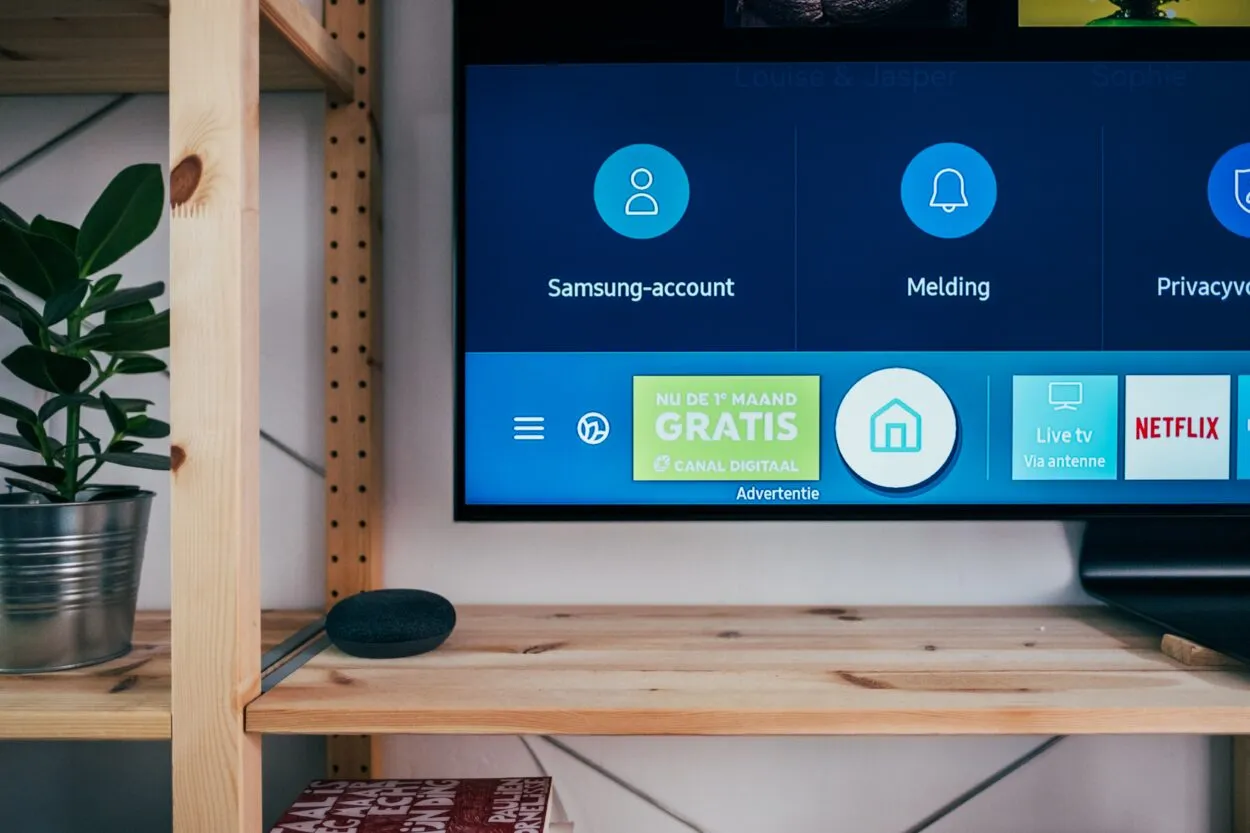
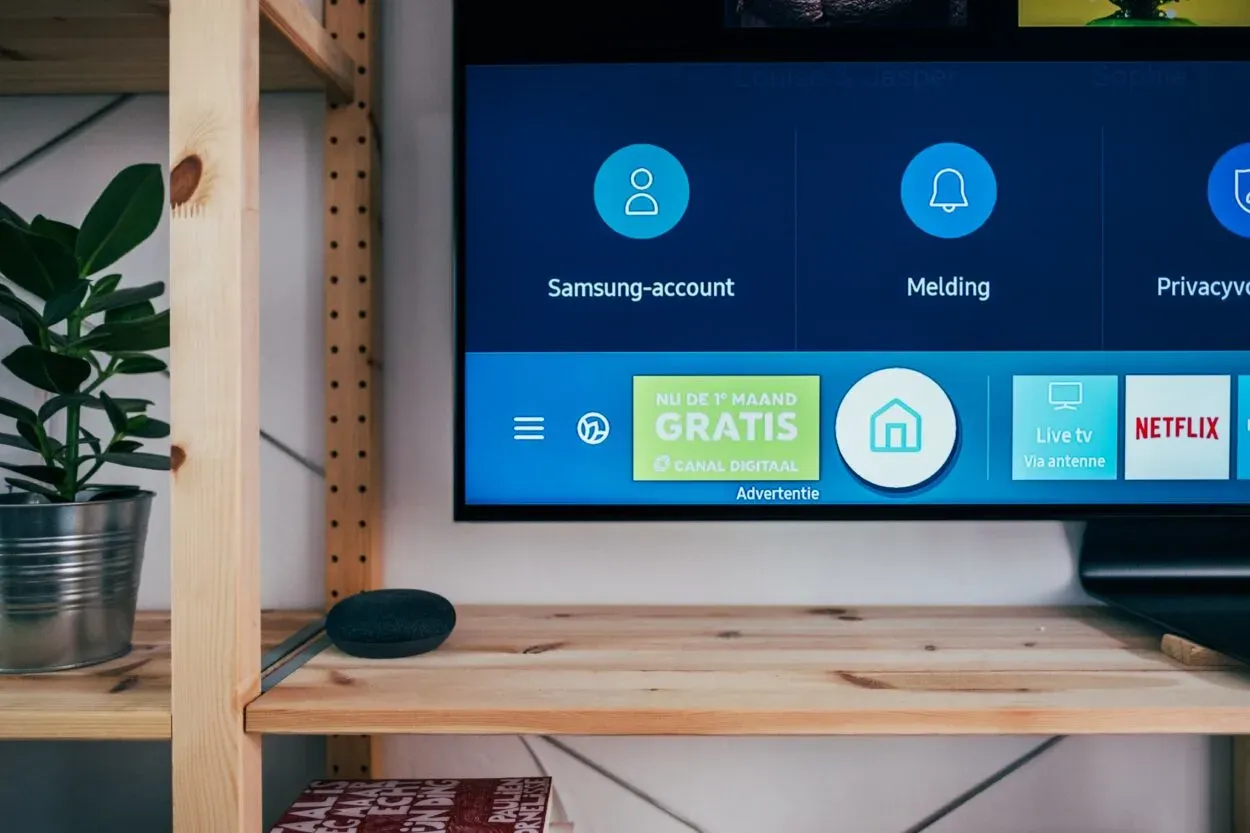
Voordat u een fabrieksreset van uw Roku TV uitvoert, raad ik u aan een zachte reset uit te voeren, omdat een zachte reset ook kleine problemen zoals geluidsvertraging kan oplossen.
Een fabrieksreset zou het laatste redmiddel moeten zijn, want als een probleem verholpen kan worden door de stekker van de TV uit het stopcontact te halen of de netwerkverbinding te controleren, waarom zou u dan al die moeite doen om een fabrieksreset uit te voeren?
Een fabrieksreset wist alle gegevens die op uw apparaat zijn opgeslagen en zet alle instellingen terug naar de standaardwaarden.
Als het probleem met de geluidsvertraging nog steeds niet is opgelost, is het tijd om uw Roku TV een fabrieksreset te geven.
Dit is wat u moet doen:
- Gebruik de afstandsbediening en druk op de Home-knop.
- Ga naar Instellingen.
- Zoek Systeem en klik erop.
- Zoek nu naar Geavanceerde systeeminstellingen.
- Daar ziet u Fabrieksreset, selecteer deze.
- Er wordt om bevestiging gevraagd en dan begint het proces, het duurt maar een paar minuten en uw tv staat weer op de fabrieksinstellingen.
- Volg daarna de instructies en stel uw Roku TV in.
Hoe uw Roku TV in de fabriek resetten zonder de afstandsbediening te gebruiken?
Een fabrieksreset kan worden uitgevoerd zonder de afstandsbediening te gebruiken, dus als u de afstandsbediening van uw tv kwijt bent en een fabrieksreset wilt uitvoeren, kunt u de fysieke resetknop gebruiken die zich op de achterkant van uw Roku TV bevindt.
Deze resetknop is ofwel voelbaar of heeft een gaatje, waarvoor u een rechtgebogen paperclip nodig hebt.
Om de Reset-knop te gebruiken om uw Roku TV een fabrieksreset te geven, moet u de TV aanzetten, de Reset-knop 10 tot 15 seconden ingedrukt houden, binnen deze seconden zal er een indicatielampje of status-LED verschijnen en knipperen, en het proces van een fabrieksreset is voltooid. Zo eenvoudig is het.
Hier is een lijst met herstellingen die u moet uitvoeren voordat u een fabrieksreset overweegt:
| Herstellingen | Proces stap voor stap |
| Herstart uw tv met de knoppen op de afstandsbediening van uw Roku TV | Druk 5 keer op de Home-knop. Druk 1 keer op de knop Omhoog. Spoel de knop 2 keer terug. Spoel 2 keer vooruit op de knop. |
| Zorg ervoor dat de netwerkverbinding stabiel is | Haal de stekker van de router uit het stopcontact. Wacht 30 seconden. Steek de stekker weer in het stopcontact. Verbind het netwerk opnieuw met uw TV. |
| Uw tv loskoppelen om het probleem met geluidsvertraging op te lossen | Haal de stekker van uw tv uit het stopcontact. Wacht 1 minuut. Steek de stekker weer in het stopcontact. |
| De beeld-/audio-instellingen opnieuw instellen | Druk op de Home-knop. Ga naar Instellingen. Selecteer Systeem. Zoek Geavanceerde systeeminstellingen. Selecteer Fabrieksinstellingen resetten. Klik op Audio-/beeldinstellingen resetten. Druk ongeveer 3 keer achter elkaar op de knop Afspelen/Pauzeren. |
| De software van uw Roku TV updaten | Druk op de Home knop. Ga naar Instellingen. Open Systeem. Klik op Systeemupdate. Als er een update beschikbaar is, start dan het installatieproces. |
| De netwerkverbinding resetten | Druk op de Home-knop. Open Instellingen. Zoek Geavanceerde systeeminstellingen. Selecteer Netwerkverbinding resetten. Klik vervolgens op Verbinding resetten. |
Bekijk deze video om nog een paar oplossingen te zien voor niet synchroon geluid op uw Roku TV:
Laatste gedachten
- Geluidsvertraging is een veel voorkomend probleem dat zich in elk apparaat kan voordoen, of het nu een tv of uw telefoon is. Het kan echter met eenvoudige en gemakkelijke oplossingen opgelost worden, zoals het resetten van de audio-/beeldinstellingen of controleren of het netwerk snel en stabiel is of niet.
- Voordat u een instelling reset, moet u eerst opnieuw opstarten, omdat de meeste gebruikers dit nuttig vinden.
- Daarnaast kunt u ook uw netwerkverbinding resetten, omdat geluidsvertraging vaak optreedt als er een probleem is met de verbinding.
- Daarnaast heeft het loskoppelen van de TV ook wel eens gewerkt, maar als dit voor u niet werkt, denk ik dat het tijd is om uw TV in de fabriek te resetten.
- U kunt uw Roku TV in de fabriek resetten met de afstandsbediening en met de fysieke Reset-knop aan de achterkant van uw TV.
Andere artikelen
- Waar zit de aan/uit-knop op een TCL Roku TV? (Hoe zet ik de TV aan zonder afstandsbediening?)
- Surf probleemloos op het web met de internetbrowser van uw TCL Roku TV!
- Samsung TV Horizontale lijnen op het scherm (Oorzaken en oplossingen)
